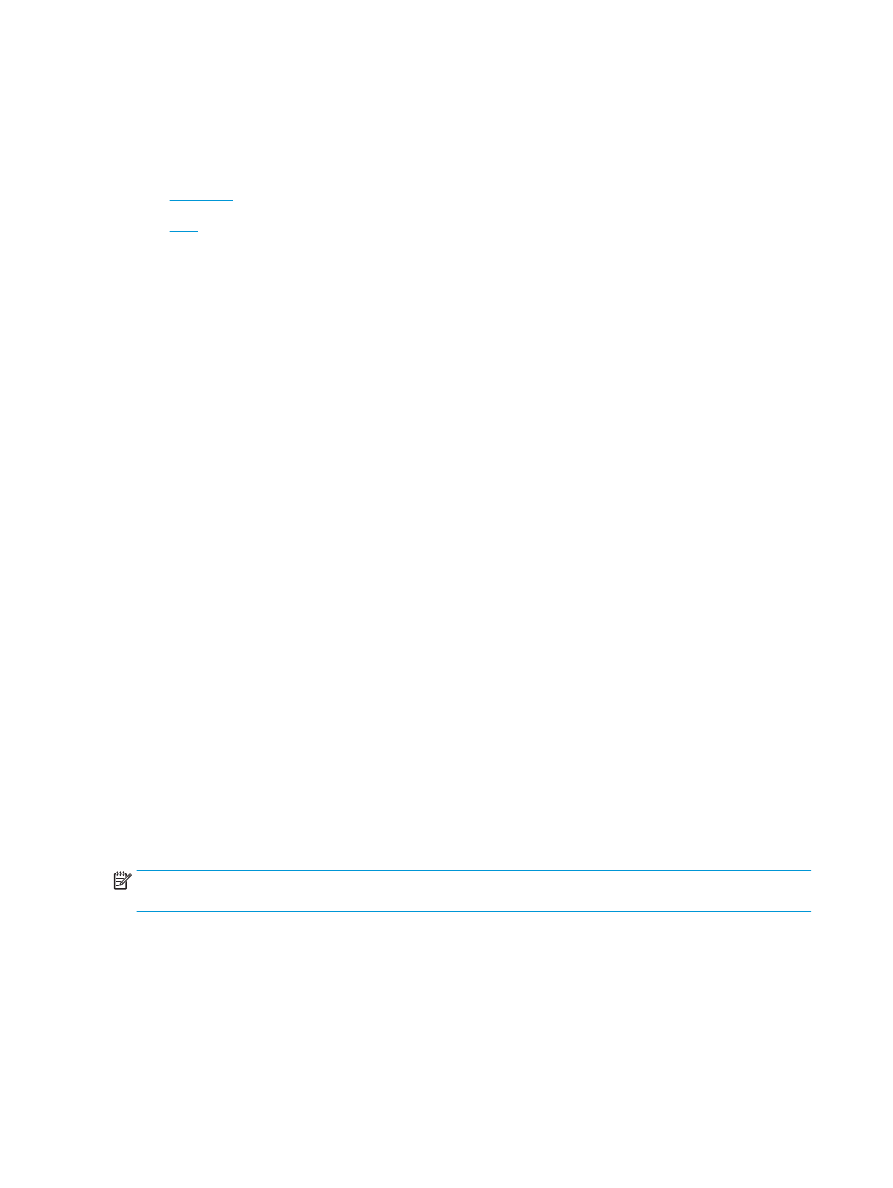
Windows®
U sljedećem primjeru potrebno je ispisati PDF dokument od 20 stranica. Izvorni dokument je veličine Letter,
okomitog usmjerenja. Dokument se treba ispisati u obliku knjižice na papiru veličine 11 x 17 papira uvezanom
(s dvije spajalice) u sredini dokumenta. Dodatak za izradu knjižica/završnu obradu pričvršćen je na proizvod.
Koriste se zadane postavke u aplikaciji. Sve postavke za knjižice odabiru se u upravljačkom programu pisača.
1.
U aplikaciji odaberite File (Datoteka), a zatim Print (Ispis).
2.
Odaberite pisač s kojega će se knjižica ispisati.
3.
Kliknite na Svojstva. Otvorit će se dijaloški okvir Svojstva dokumenta.
4.
Pritisnite karticu Papir/kvaliteta, a zatim odaberite veličinu papira za svaku ispisanu stranicu. To je
veličina stranice izvornog dokumenta. U ovom primjeru, odaberite veličinu Letter.
5.
Pritisnite karticu Završna obrada i postavite sljedeće opcije:
a.
Ostavite zadanu opciju, Obostrani ispis, aktivnom.
b.
Na padajućem izborniku Izgled knjižice odaberite Uvez s lijeve strane.
c.
Na padajućem izborniku Stranica po listu odaberite 2 stranice po listu.
d.
Ostavite zadano usmjerenje stranice kao Okomito.
6.
Pritisnite karticu Efekti.
7.
Odaberite gumb Ispis dokumenta na i odaberite 11 x 17 u padajućem izborniku. To je veličina papira
koja se ispisuje.
8.
Pritisnite karticu Izlaz, a u padajućem izborniku Klamanje odaberite Presavijanje i uvez (za automatsko
presavijanje i klamanje knjižice).
9.
Pritisnite OK (Dodaj/Uredi). Zatvara se dijaloški okvir Dokument.
10.
U dijaloškom okviru Ispis pritisnite OK. Knjižica će se ispisati ispravnim redoslijedom.
NAPOMENA:
Opcija Presavijanje i uvez u upravljačkom programu pisača, koja automatski presavija i klama
knjižicu, dostupna je samo kad je dodatak za izradu knjižica pričvršćen na proizvod.